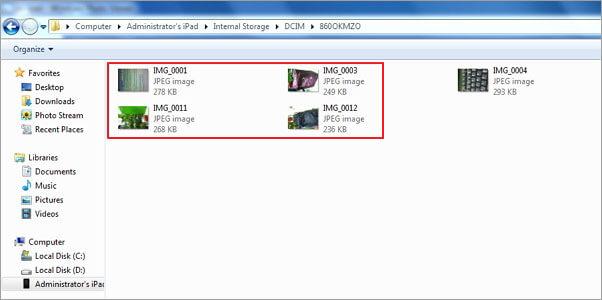Comment supprimer les photos/un album sur iPad/iPad Mini
Vous ne savez pas comment supprimer des photos sur l’iPad/iPad Mini/iPhone? C'est un problème rencontré par beaucoup de gens. J'ai vu qu’il y a beaucoup de messages sur la page de discussion apple en discutant sur la façon de supprimer des photos sur iPad/iPad Mini/iPhone. Certaines personnes disent qu'il n'y a pas de poubelle pour supprimer une photo. Certains disent que le bouton SUPPRIMER est soit gris ou rouge, ne permet pas aux utilisateurs de supprimer des photos sur l’iPad/iPad Mini/iPhone. En fait, il existe plusieurs façons de supprimer des photos sur iPad/iPad Mini/iPhone. Vous pouvez vérifier les moyens suivants et résoudre le problème facilement.
- Solution 1: Solution tout-en-un pour supprimer des photos partout sur l'iPad/iPad Mini/iPhone
- Solution 2: Supprimer manuellement les photos sur l'iPad/iPad Mini/iPhone
- Solution 3: Supprimer tous les photos importées d'iTunes sur l'iPad/iPad Mini/iPhone avec iTunes
- Solution 4: Supprimer les photos avec un câble USB
Nous regardons le tableau de comparaison des 4 premières solutions ici, dans le contenu suivant, nous allons parler de toutes les solutions en détail.
|
|
Supprimez des photos avec Wondershare TunesGo (logiciel de bureau) |
Supprimez les photos manuellement | Supprimez les photos avec iTunes | Supprimez les photos avec un câble USB |
|---|---|---|---|---|
| Supprimez les photos capturées sur l'iPad/iPad mini/iPhone |

|

|
|

|
| Supprimez les photos importées d'iTunes sur l'iPad/iPad Mini/iPhone |

|
|

|
|
| Supprimez les photos du Flux de photos sur iPad/iPad Mini/iPhone |

|
|
|
|
| Supprimez les albums photo sur l'iPad/iPad Mini/iPhone |

|
|
|
|
Solution 1: Solution tout-en-un pour supprimer des photos partout sur l'iPad/iPad Mini/iPhone
Wondershare TunesGo est une solution tout-en-un qui vous permet de supprimer toutes les photos non désirées sur la Pellicule de l’iPad/iPad Mini (des photos iPad capturées) et Photothèque iPad (importée d'iTunes). Et il permet également aux utilisateurs de supprimer des photos en lot à chaque fois. De toute façon, pour supprimer des photos iPad facilement et en douceur, Wondershare TunesGo est votre meilleur choix. De plus, il a beaucoup d'autres fonctions puissantes.
Principales caractéristiques:
- Supprimer les photos facilement;
- Supprimer les albums photo sur iPad ;
- Gestion des photos sur iPad;
- Sauvegarder les fichiers iPad sans iTunes;
- Transférer les livres iPad, pdf à l'ordinateur;
- Réparere & optimiser les balises ID3 de musique ;
- Transférer les fichiers entre iOS et Android;
- Reconstruction de la bibliothèque iTunes;
- Convertir des photos/vidéos en GIF;
- Fully compatible with iOS 11.
Étape 1 Télécharger et installer Wondershare TunesGo
Téléchargez Wondershare TunesGo ou Wondershare TunesGo (Mac) et installez-le sur votre ordinateur. Utilisez votre câble USB pour connecter votre iPad avec votre ordinateur et lancez Wondershare TunesGo. Il détectera votre iPad et affichera l'iPad dans sa fenêtre principale.
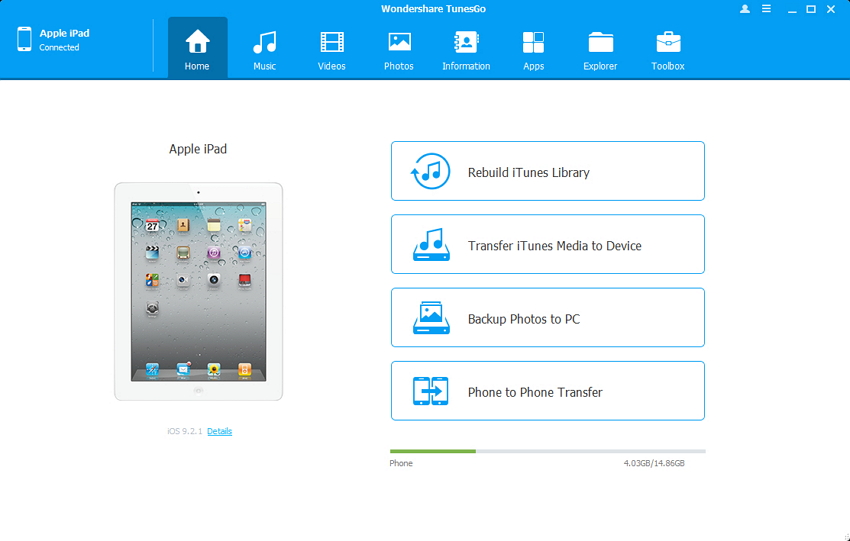
Étape 2 Supprimer des photos sur iPad/iPad Mini/iPhone
Cliquez sur l'onglet "Photos" en haut de l'interface principale. Ceci vous amène à la fenêtre de gestion de photos. Puis cliquez sur "la Pellicule" ou "Photothèque" pour ouvrir les photos correspondantes. Sélectionnez vos photos non désirées et cliquez sur "Supprimer". Il ne vous faut que quelques secondes pour supprimer des images sur votre iPad. Pour supprimer un album photo de votre iPad, cliquez-droit sur l'album photo et cliquez sur "Supprimer".
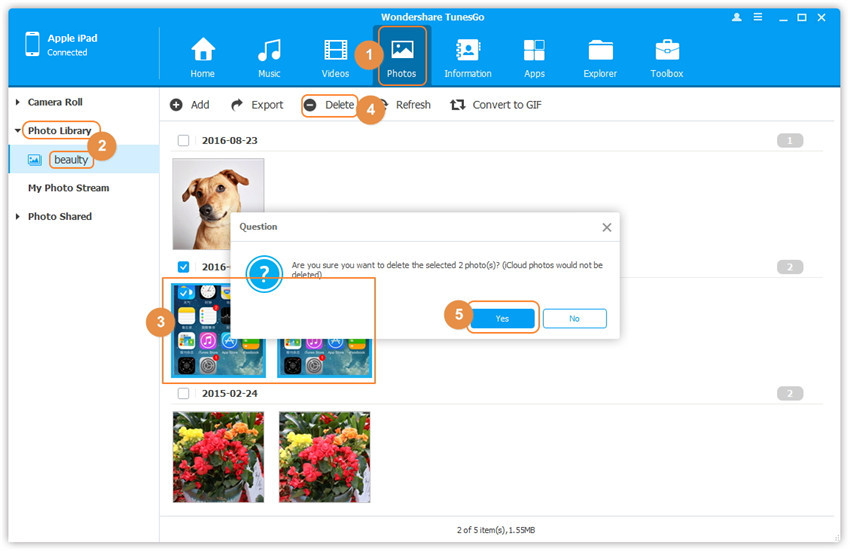
Solution 2: Supprimer manuellement les photos sur iPad/iPad Mini/iPhone
1) Supprimer manuellement des photos capturées et des photos dans le Flux de photos sur iPad/iPad Mini/iPhone
Les utilisateurs peuvent supprimer des photos directement sur l'iPad/iPad Mini/iPhone manuellement. Cependant, les photos qui peuvent être supprimés manuellement sont seulement celles que vous avez prises avec votre iPad et celles-ci dans votre Flux de photos. Voici les étapes pour supprimer les photos capturées sur l’iPad et des photos dans le Flux de photos.
Étape 1 Tapez l’application Photos sur votre iPad.
Étape 2 Appuyez sur les onglets Photos ou Flux de photos en haut de la fenêtre.
Étape 3 Appuyez sur l'image à supprimer et appuyez sur l’icône "Supprimer" ou "Poubelle".
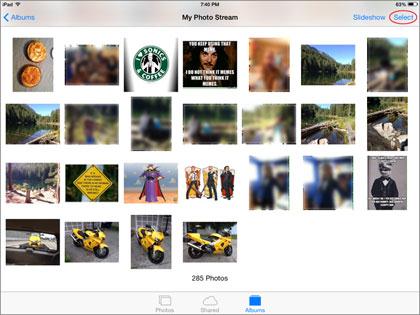
2) Supprimer manuellement des photos sur iPad/iPad Mini
Les propriétaires iPad peuvent supprimer des photos directement depuis le gadget. Cette solution supprimera seulement les photos qui ont été capturées en utilisant votre gadget, donc elles se trouvent soit dans votre dossier "Pellicule" ou dans votre "Flux de photos". Ci-dessous est la solution étape par étape pour supprimer des photos de votre "Pellicule" et votre "Flux de photos".
Étape 1 Lancez l'application Photos sur votre iPad, choisissez le dossier comprenant les photos à supprimer, que ce soit "la Pellicule" ou "Flux de photos".
Étape 2 Sélectionnez la photo que vous souhaitez supprimer, appuyez sur le bouton de sélection afin qu'il vous permet de sélectionner plus d'une photo, cochez les photos que vous souhaitez supprimer.
Étape 3 Appuyez sur "Supprimer".
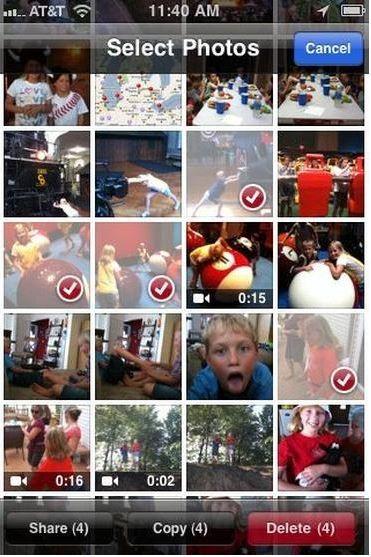
Solution 3: Supprimer toutes les photos importées d'iTunes sur iPad/iPad Mini avec iTunes
Certaines personnes ont mentionné que des photos synchronisées avec iTunes (ou importées d’iTunes) ne peuvent pas être supprimés sur iPad. C'est la vérité. Il n'y a pas d'option sur un iPad permettant de supprimer ce genre de photos. Pour supprimer ces photos, vous devez soit essayer la solution 1 ou via votre iTunes sur votre ordinateur. Voici les étapes pour supprimer tous les photos importées depuis iTunes sur un iPad en utilisant iTunes.
Étape 1 Connectez votre iPad avec votre ordinateur via un câble USB et lancez iTunes.
Étape 2 Cliquez sur votre iPad et vous voyez le panneau de contrôle pour iPad. Il y a un onglet nommé "Photos", cliquez-le.
Étape 3 Cochez "Synchroniser des photos depuis" et sélectionnez un dossier vide sur votre ordinateur. Cliquez sur "Appliquer" pour commencer la synchronisation.
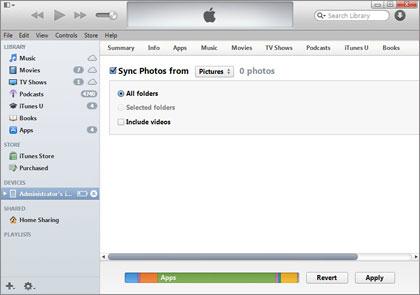
Solution 4: Supprimer les photos avec un câble USB
En fait, Apple vous permet de supprimer des photos prises avec votre iPad depuis un ordinateur facilement. Tout ce que vous devez faire est de brancher un câble USB à l'ordinateur. Suivez les étapes ci-dessous.
Étape 1 Utilisez un câble USB pour connecter votre iPad à votre ordinateur.
Étape 2 L'ordinateur détecte votre iPad puis monter votre iPad comme un lecteur de disque amovible.
Étape 3 Trouvez votre iPad sur votre ordinateur. Ouvrez-le et cliquez sur Stockage interne > DCIM où toutes les photos que vous prenez sont enregistrées. Choisissez les photos non désirées et supprimez-les.